双MySQL的安装
【0】前言
本地已经安装过mysql5.1版本,应项目需求需要安装mysql5.7版本;
官方网站下载对应版本:https://downloads.mysql.com/archives/community/
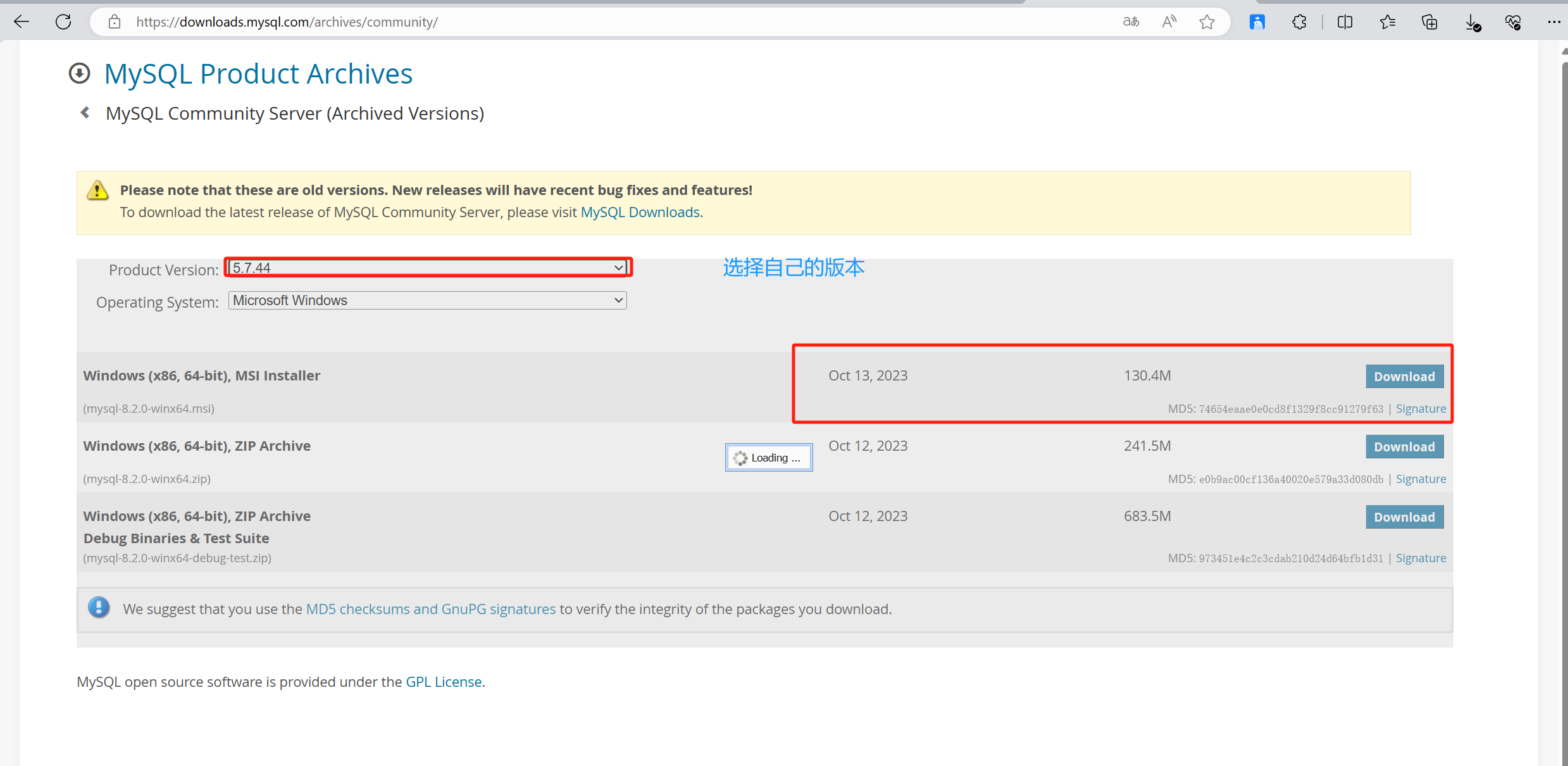
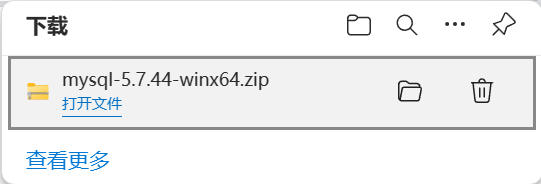
【1】压缩包下载完成后解压至本地磁盘
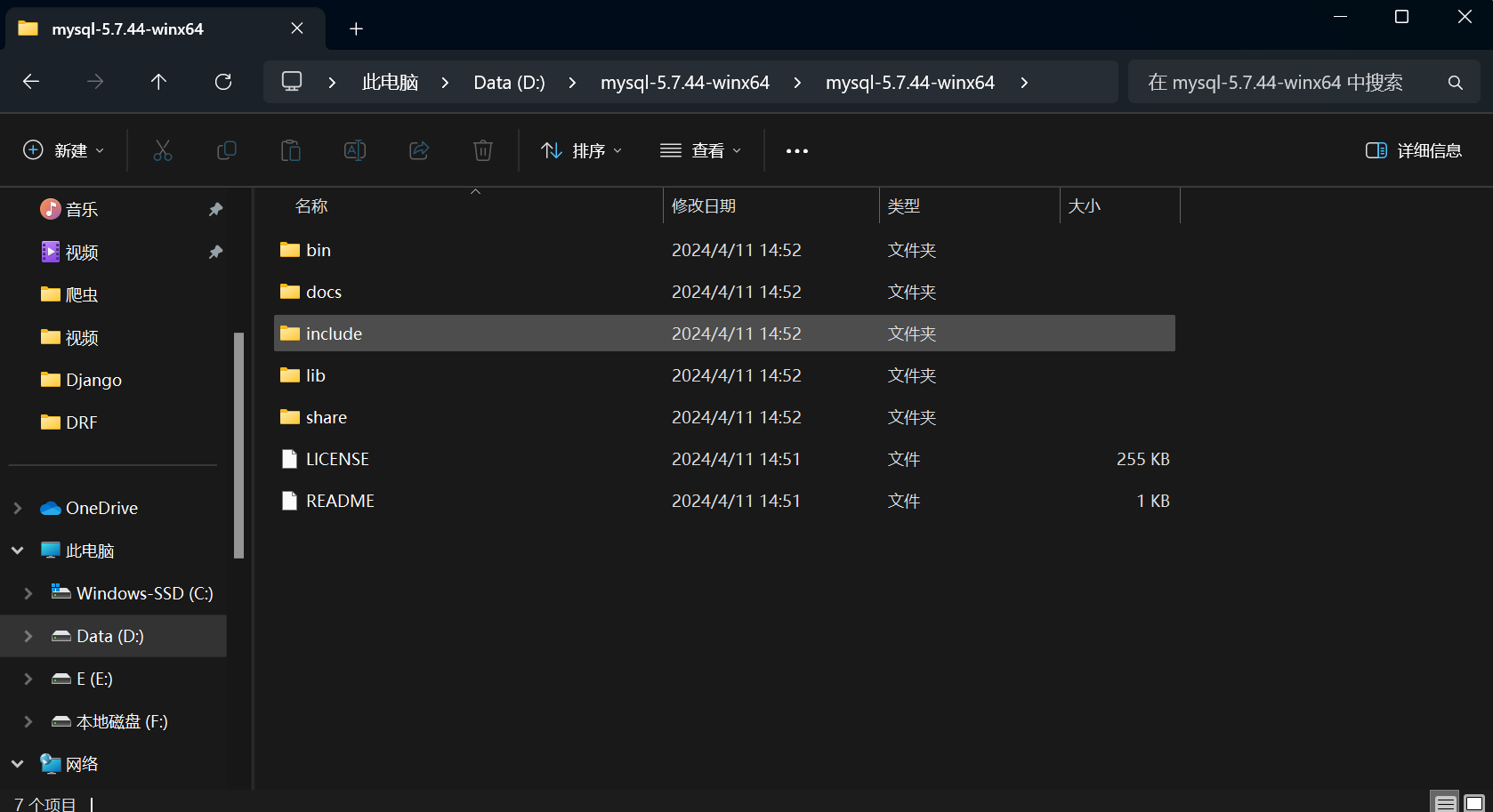
【2】进入根目录下bin文件夹,使用终端进行初始化:
# mysqld --initialize --console
D:\mysql-5.7.28\bin>mysqld --initialize --console
2020-03-23T07:44:37.456510Z 0 [Warning] TIMESTAMP with implicit DEFAULT value is deprecated. Please use --explicit_defaults_for_timestamp server option (see documentation for more details).
2020-03-23T07:44:40.977510Z 0 [Warning] InnoDB: New log files created, LSN=45790
2020-03-23T07:44:41.697510Z 0 [Warning] InnoDB: Creating foreign key constraint system tables.
2020-03-23T07:44:41.917510Z 0 [Warning] No existing UUID has been found, so we assume that this is the first time that this server has been started. Generating a new UUID: 28112793-6cda-11ea-aed0-00ff8f89dfb9.
2020-03-23T07:44:41.982510Z 0 [Warning] Gtid table is not ready to be used. Table 'mysql.gtid_executed' cannot be opened.
2020-03-23T07:44:43.960510Z 0 [Warning] CA certificate ca.pem is self signed.
2020-03-23T07:44:45.424510Z 1 [Note] A temporary password is generated for root@localhost: rr(epW#zd0wJ
【2.1】复制mysql.exe 跟 mysqld.exe一份
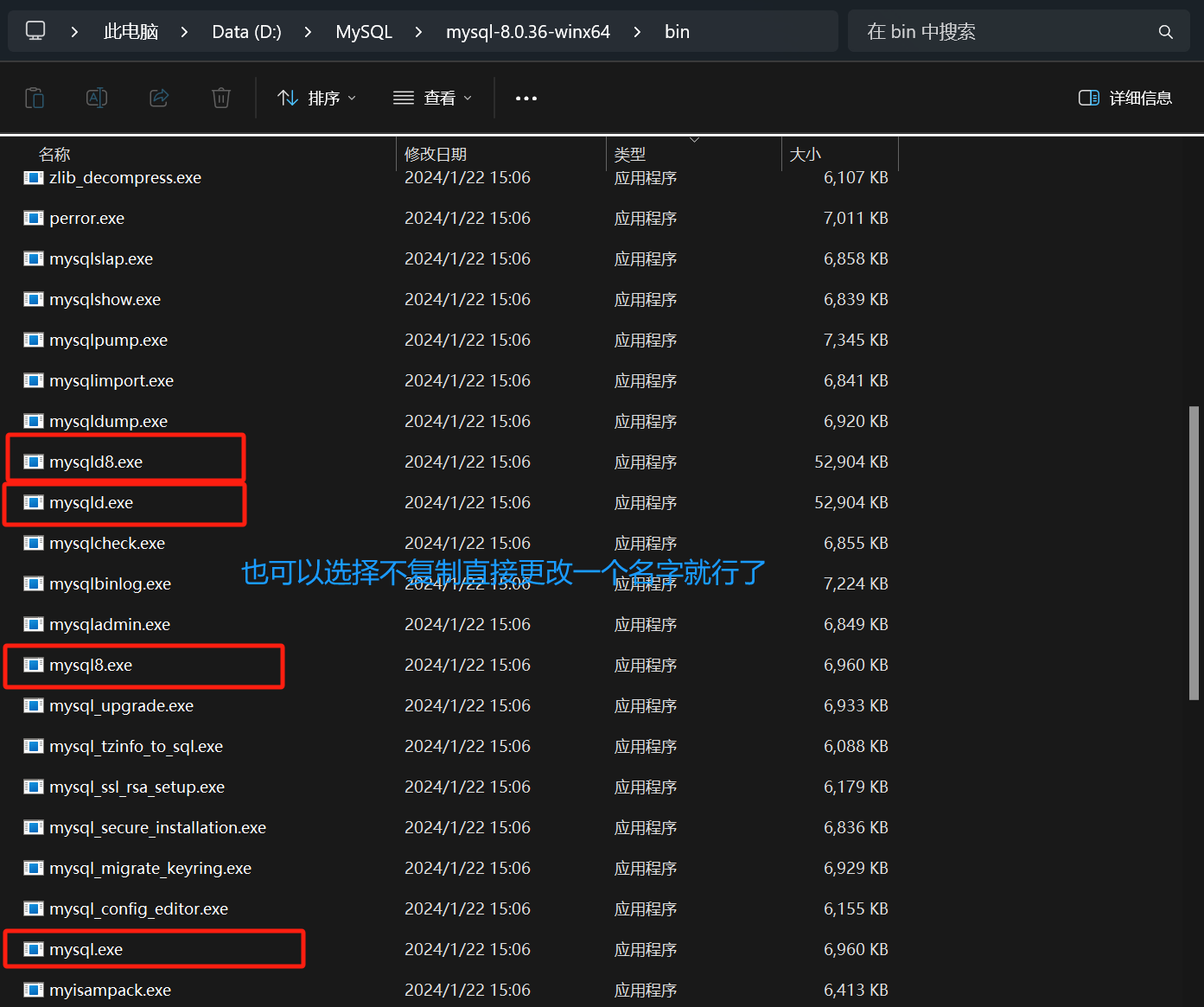
【2.2】设置环境变量
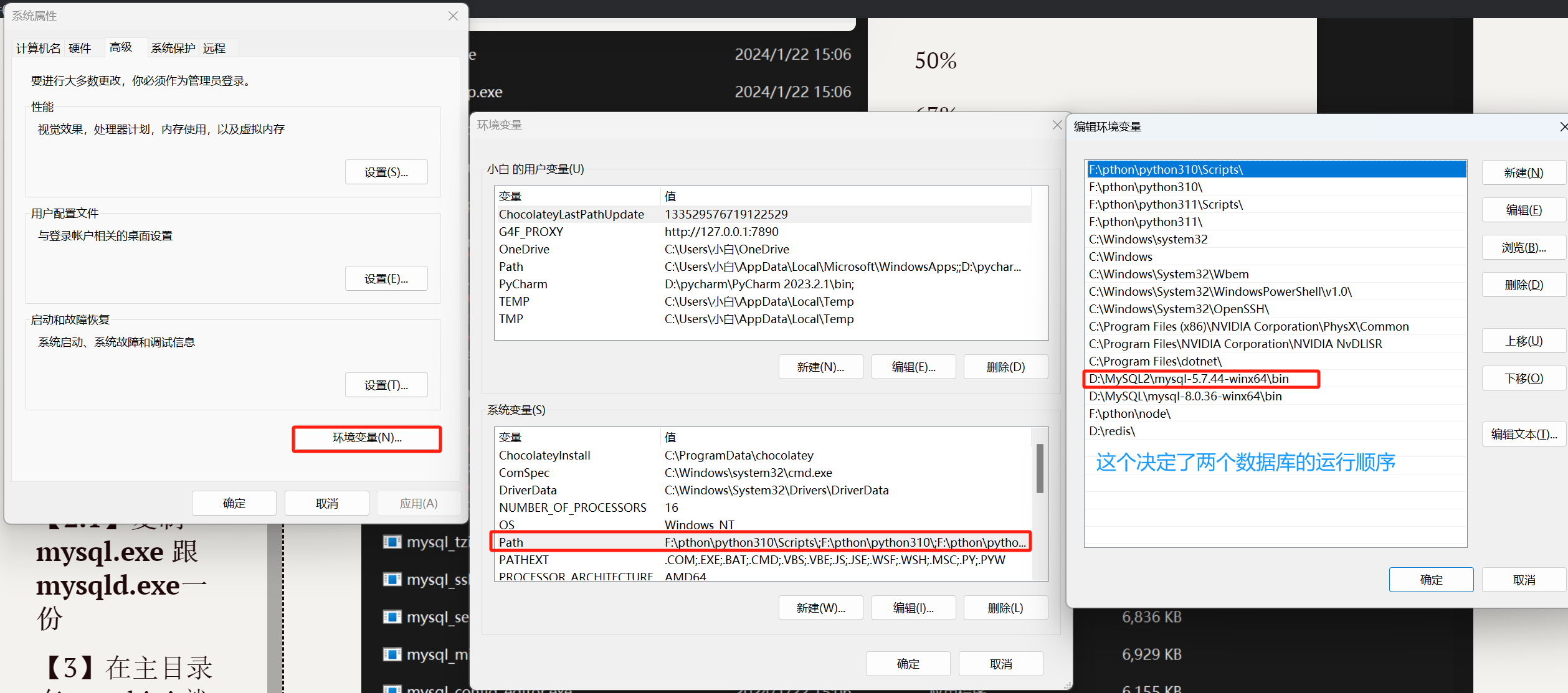
【3】在主目录有mysql.ini 就更改没有就创建一个
[mysqld]
; 设置`xxxx`端口
port= `xxxx`
bind-address=127.0.0.1
; 设置mysql的安装目录
basedir="D:\mysql-5.7.44-winx64"
; 设置mysql数据库的数据的存放目录,就是前面手动创建的data目录
datadir="D:\mysql-5.7.44-winx64\data"
; 允许最大连接数
max_connections=200
; 允许连接失败的次数。
max_connect_errors=10
; 服务端使用的字符集默认为utf8mb4
character-set-server=utf8mb4
; 创建新表时将使用的默认存储引擎
default-storage-engine=INNODB
; 默认使用“mysql_native_password”插件认证, mysql_native_password
default_authentication_plugin=mysql_native_password
[mysql]
; 设置mysql网络通信的默认字符集
default-character-set=utf8mb4
[client]
; 设置mysql客户端连接服务端时默认使用的端口
port=`xxxx`
; 设置mysql客户端的默认字符集
default-character-set=utf8mb4
sql_mode='STRICT_TRANS_TABLES,ERROR_FOR_DIVISION_BY_ZERO,NO_AUTO_CREATE_USER,NO_ENGINE_SUBSTITUTION'
[mysqld]
; 设置`xxxx`端口
port=`xxxx`
bind-address=127.0.0.1
; 设置mysql的安装目录
basedir="D:\MySQL2\mysql-5.7.44-winx64"
; 设置mysql数据库的数据的存放目录,就是前面手动创建的data目录
datadir="D:\MySQL2\mysql-5.7.44-winx64\data"
; 允许最大连接数
max_connections=200
; 允许连接失败的次数。
max_connect_errors=10
; 服务端使用的字符集默认为utf8mb4
character-set-server=utf8mb4
; 创建新表时将使用的默认存储引擎
default-storage-engine=INNODB
; 默认使用“mysql_native_password”插件认证, mysql_native_password
default_authentication_plugin=mysql_native_password
[mysql]
; 设置mysql网络通信的默认字符集
default-character-set=utf8mb4
[client]
; 设置mysql客户端连接服务端时默认使用的端口
port=`xxxx`
; 设置mysql客户端的默认字符集
default-character-set=utf8mb4
【3.1】这个是可选项
我使用
# mysqld --initialize-insecure --user=mysql --datadir=D:\mysql-5.7.44-winx64\mysql-5.7.44-winx64

就会出现在根目录下出现一个
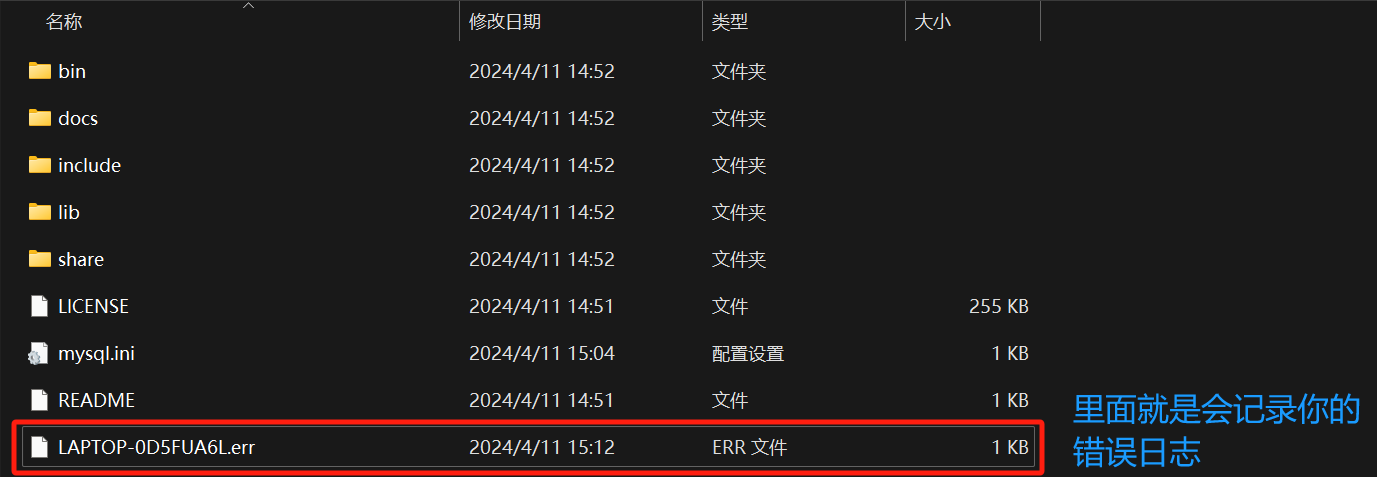
在你使用 mysqld --initialize-insecure --user=mysql --datadir=D:\mysql-5.7.44-winx64\mysql-5.7.44-winx64 命令来初始化 MySQL 数据库时,MySQL 会自动创建一个日志文件 .err(错误日志文件)。这个文件通常会记录初始化过程中的错误或警告信息。
【4】进行服务安装,由于之前安装过一个低版本mysql,本次服务命名为mysql2
D:\mysql-5.7.28\bin>mysqld57 -install mysql57
Service successfully installed.
【5】然后就是临时登录修改密码
在使用
# mysqld --initialize --console
就会生成一个
---rr(epW#zd0wJ
这个就是临时密码
# mysql57 -u root -p
# ALTER USER 'root'@'localhost' IDENTIFIED BY '输入你新的密码';
【忘记密码】
修改密码
对不起,我之前提到的命令是针对 Linux 或 macOS 系统的。在 Windows 上,你无法直接使用 sudo 命令。
如果你在 Windows 上使用 MySQL,可以尝试以下步骤来重置密码:
-
停止 MySQL 服务:首先,停止 MySQL 服务。你可以在命令提示符(CMD)中使用以下命令:
net stop mysql -
启动 MySQL 以跳过授权验证:启动 MySQL 并跳过授权验证,这样就可以在没有密码的情况下登录。使用以下命令启动 MySQL:
mysqld --skip-grant-tables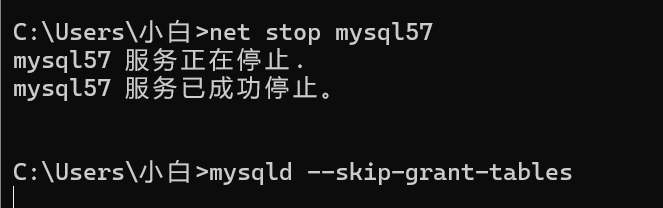
-
打开新的命令提示符窗口:打开另一个命令提示符窗口(不要关闭上一个窗口)。
-
登录 MySQL:在新的命令提示符窗口中,使用以下命令登录 MySQL:

mysql -u root -
更新密码:登录成功后,使用以下命令更新密码。将
new_password替换为你想要设置的新密码:FLUSH PRIVILEGES; ALTER USER 'root'@'localhost' IDENTIFIED BY '输入你新的密码'; -
退出 MySQL:完成后,输入以下命令退出 MySQL:
quit -
重启 MySQL 服务:回到之前的命令提示符窗口,重新启动 MySQL 服务,以应用新密码:
net start mysql
calhost’ IDENTIFIED BY ‘输入你新的密码’;
6. **退出 MySQL**:完成后,输入以下命令退出 MySQL:
```mysql
quit
-
重启 MySQL 服务:回到之前的命令提示符窗口,重新启动 MySQL 服务,以应用新密码:
net start mysql
现在你应该可以使用新密码登录 MySQL 了。请记住将新密码妥善保存。





















 1249
1249











 被折叠的 条评论
为什么被折叠?
被折叠的 条评论
为什么被折叠?








